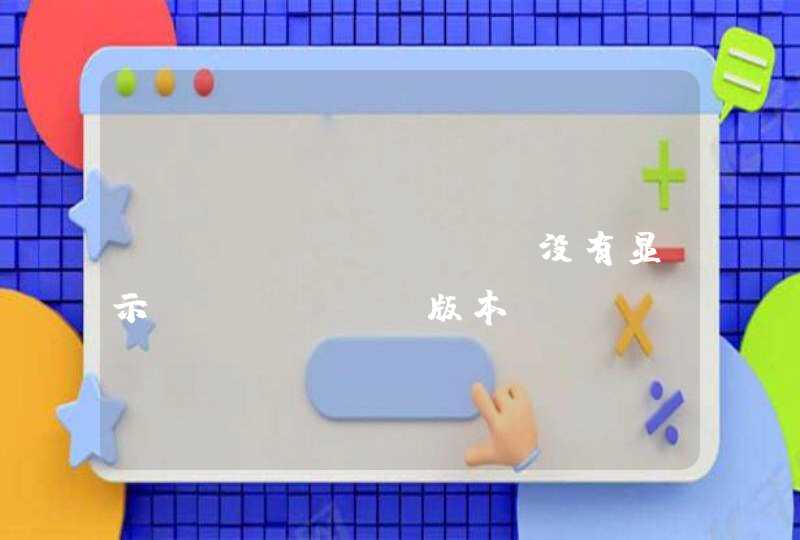前言:用Python写安卓APP肯定不是最好的选择,但是肯定是一个很偷懒的选择,而且实在不想学习Java,再者,就编程而言已经会的就Python与Golang(注:Python,Golang水平都一般),那么久Google了一下Python写安卓的APP的可能性,还真行。
既然要写个APP,那么总得要有个想法吧。
其实笔者想做两个APP来着,一个是自己写着好玩的,一个是关于运维的。
关于运维的APP,设计应该如下
可能长这样:
然后设计应该是这样:
如果觉得可行的话,评论留言一下你觉得应该写进这个APP的运维常用命令吧^_^,笔者暂时想到的是top,free -m,df –h,uptime,iftop,iotop,如果有什么好的想法就狠狠的砸过来吧,笔者到时应该也会把这个写成一个项目放到github上,大家一起用嘛,开源才是王道,哈哈。
好吧,进入正题。
我们使用kivy开发安卓APP,Kivy是一套专门用于跨平台快速应用开发的开源框架,使用Python和Cython编写,对于多点触控有着非常良好的支持,不仅能让开发者快速完成简洁的交互原型设计,还支持代码重用和部署,绝对是一款颇让人惊艳的NUI框架。
因为跨平台的,所以只写一遍代码,就可以同时生成安卓及IOS的APP,很酷吧。
本文会带大家写一个Hello world并瞧一瞧Python版的2048的代码
kivy安装
环境说明:笔者在用的是Python2.7.10
这里仅介绍windows平台安装
更新pip,setuptools
python -m pip install --upgrade pip wheel setuptools12
然后是安装所需要的依赖
python -m pip install docutils pygmentspypiwin32 kivy.deps.sdl2 kivy.deps.glew \
kivy.deps.gstreamer --extra-index-url ple/123
值得注意的是,上面的安卓需要访问Google,所以请自备梯子,而且kivy.deps.gstreamer这个包比较大(95MB),可以单独本地安装,h
然后就是安装kivy了
python -m pip install kivy12
至此,安装就已经完毕了,值得注意的是64位系统没有开启虚拟化支持,在导入kivy的时候会报错,如果是64位系统就设置一下机器的BIOS,开启虚拟化支持吧。
注:这里只是kivy的运行环境,这样我就能直接在windows机器上直接调试了,怎么将代码编译成APK文件我们会在后面讲到。
如果kivy在python中应该就能导入了。
按照世界惯例,我们”hello”一下吧。
新建一个.py文件
from kivy.app import App
from kivy.uix.button importButton
class TestApp(App):
def build(self):
return Button(text='Hello,kivy')
TestApp().run()123456789
运行:
然后会弹出一个框,大概如下,点击”hello,kivy”会变颜色
点击窗口并按“F1”会这个窗口的一些属性
然后我们回过头看一看代码。
##导入App,然后让TestApp这个类继承
from kivy.app import App
##导入一个Button,运维有这个button,当你点击的时候才会有所反应
from kivy.uix.button importButton
###定义类,名字必须是xxxApp
class TestApp(App):
###build一个Button
def build(self):
###返回一个Button,文字内容是“Hello,kivy”
return Button(text='Hello,kivy')
##运行,因为继承了App,所以才有的run这个方法
TestApp().run()123456789101112131415
上面就是我们的Hello了
在windows上运行当然没有什么太大的意义,怎么在安卓手机上运行才是我们想要的,
这时我们需要一个编译环境。
官方说明的环境,如下:
You’ll need:
A linux computer or a virtual machine
Java
Python 2.7 (not 2.6.)
Jinja2 (python module)
Apache ant
Android SDK12345678
虽然官方提供了一个似乎还不错的虚拟机镜像,但是还是有很多内容需要翻出去,所以笔者在
当然你也可以下载官方镜像,因为第一次编译需要去国外下一大堆东西,所以请自备梯子。
Virtual Machine
A Virtual Machine with Android SDK and NDK and all otherpre-requisites pre installed to ease apk generation:
Kivy Buildozer VM
Or select the Torrent
在笔者提供的镜像里,桌面上有一个dev_and,只要将上面写的代码,放入这个文件夹即可(当然也可以在其他目录,后面会讲到)。
cd Desktop/dev_and/12
初始化会在当前目录生成一个buildozer.spec文件 用于配置生成的apk相关信息
buildozer init12
修改buildozer.spec文件
vi buildozer.spec12
至少修改下面三项
# (str) Title of your application
title = helloworld
# (str) Package name
package.name = helloapp
# (str) Package domain (needed for android/ios packaging)
package.domain = youer.com123456789
然后注释
# (str) Application versioning (method 1)
#version.regex = __version__ = ['"](.*)['"]
#version.filename = %(source.dir)s/main.py
下面这行改为非注释
version = 1.2.0123456
最后我们生成我们需要的apk文件
buildozer -v android debug12
buildozer命令会在当前文件夹创建一个bin,该文件夹里面有我们想要的apk文件
helloapp-1.2.0-debug.apk
安装以后应该是这样
话说在编译的时候可能出现空间不足的情况,根据虚拟机的不同(vmware或virtualbox)自行扩容吧。
最后我们来瞧瞧简易版Python开发的2048这个游戏的源代码。
先看效果图
试玩了一下,还是蛮流畅的,有兴趣的可以下载玩一下
这个游戏代码虽然不长,但是还是蛮占篇幅的,所以简要的说明一下流程:
主要由三部分组成,一是素材,图片音频之类的文件,二是Python代码,三是kv文件,这个kv文件有点像html中的css。
Python代码的文件名一般命名为main.py
然后一定有一个叫做XXXApp的类,并继承App。
比如该类叫做GameApp,那么该目录下的kv文件则必须为Game,如上图所示,如果不是,那么kv文件中的一些设定就不会生效。
比如设定一个标签
Label:
id: time
text: 'xxxx'
font_size: 6012345
id为time,text文本内容为’xxxx’,然后字体为60
好吧,点到为止吧,不过似乎什么都没点到~~~
从无到有做一个App,我想我会另起一篇文章吧。
python是能做app的。利用python开发app需要用到python的一个模块-kivy,kivy是一个开源的,跨平台的Python开发框架,用于开发使用创新的应用程序。
Python是一种计算机程序设计语言,由吉多·范罗苏姆创造,第一版发布于1991年,可以视之为一种改良的LISP,Python的设计哲学强调代码的可读性和简洁的语法。相
PyQt,一个基于Qt的Python接口包,可以直接使用Qt的控件,还可以使用QSS进行界面美化,下面我简单介绍一下这个包的安装和使用,实验环境Win7+Python3.6+PyCharm5.0,主要内容如下:
1.首先,安装PyQt,这个直接在cmd窗口输入命令“pip install pyqt5”就行,如下,由于安装包比较大,所以需要等待一会儿:
这里我新建了一个简单的窗口程序,一个登录页面对话框,2个QLabel,2个QLineEdit和2个QPushButton,如下,设计完成后,可以直接编辑对应控件的styleSheet属性,利用QSS(类似CSS)对控件进行美化,也可以在代码中进行详细美化设计(如果美化比较复杂的话,可以专门编写QSS文件,然后在程序中加载就行):
2、这里我新建了一个简单的窗口程序,一个登录页面对话框,2个QLabel,2个QLineEdit和2个QPushButton,如下,设计完成后,可以直接编辑对应控件的styleSheet属性,利用QSS(类似CSS)对控件进行美化,也可以在代码中进行详细美化设计(如果美化比较复杂的话,可以专门编写QSS文件,然后在程序中加载就行):
3、设计完成的UI界面,可以直接使用自带转化工具pyuic5转化为Python程序(命令pyuic5 -o py文件 ui文件,如pyuic5 -o test.py test.ui),如下,就是刚才设计的UI界面的Python代码:
4、这里我们再添加一下main函数,直接创建上面类的对象,显示对话框就行,如下:
5、点击运行这个程序,效果如下,和上面设计的一样,非常方便:
可以基于这个代码拓展 这个是python里面一个拓展包